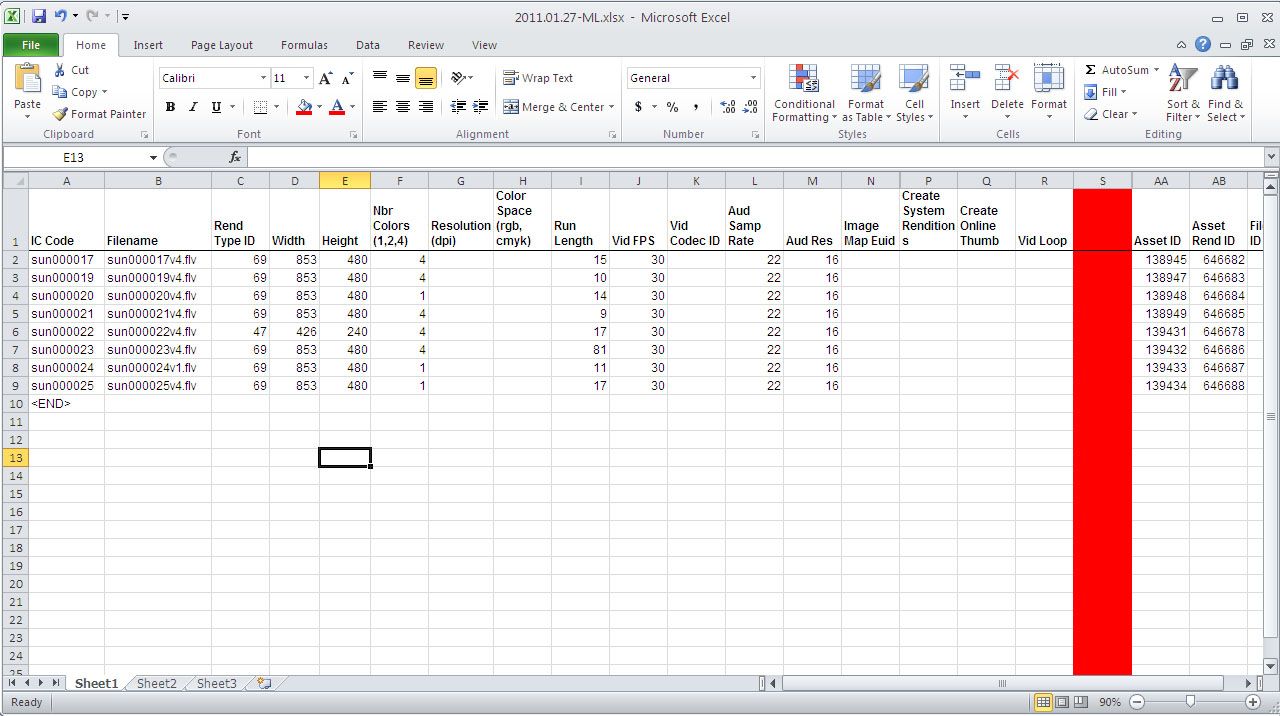Hoy quiero hablar de una de mis funciones favoritas de Excel y Google Sheets: los formatos condicionales. Me encanta utilizarlos para destacar datos importantes con diferentes colores, lo que yo llamo «formato condicional de colorines». No estoy hablando de los típicos formatos condicionales donde una celda cambia de color si es mayor o menor que otra. Me refiero a algo más visual y colorido.
Empecemos con un ejemplo rápido. Imagina que queremos aplicar un formato condicional a una celda para que cambie de color si su valor es mayor que 1000. Aquí tienes los pasos:
- Seleccionamos las celdas a las que queremos aplicar el formato condicional.
- Vamos a «Formato condicional» en el menú lateral.
- Borramos cualquier regla anterior.
- Creamos una nueva regla y establecemos que, si el valor de la celda es mayor que 1000, se cambie el color de la celda. Elegimos un color, cerramos la configuración, ¡y listo! La celda cambia de color automáticamente si cumple con la condición.
Ahora, algo que encuentro aún más interesante es aplicar este formato condicional no solo a la celda en cuestión, sino a toda la fila. Así es como lo hacemos:
- Seleccionamos todas las filas a las que queremos aplicar el formato condicional.
- Vamos a «Formato condicional» y elegimos «Fórmula personalizada» en la parte inferior.
- Establecemos una fórmula personalizada. Por ejemplo, si queremos que toda la fila cambie de color cuando el valor en la columna F sea menor que 1000, escribimos: $F1 < 1000 .
- Elegimos un color para el formato condicional y lo aplicamos.
De esta manera, no solo cambia de color la celda específica, sino toda la fila, haciendo que la información destacada sea aún más visible. Si cambiamos el valor en la columna F a 600, toda la fila se actualizará automáticamente; y si lo cambiamos a 200, la fila también se actualizará.
¡Y eso es todo! Espero que esta explicación te ayude a aprovechar al máximo los formatos condicionales en Excel y Google Sheets.